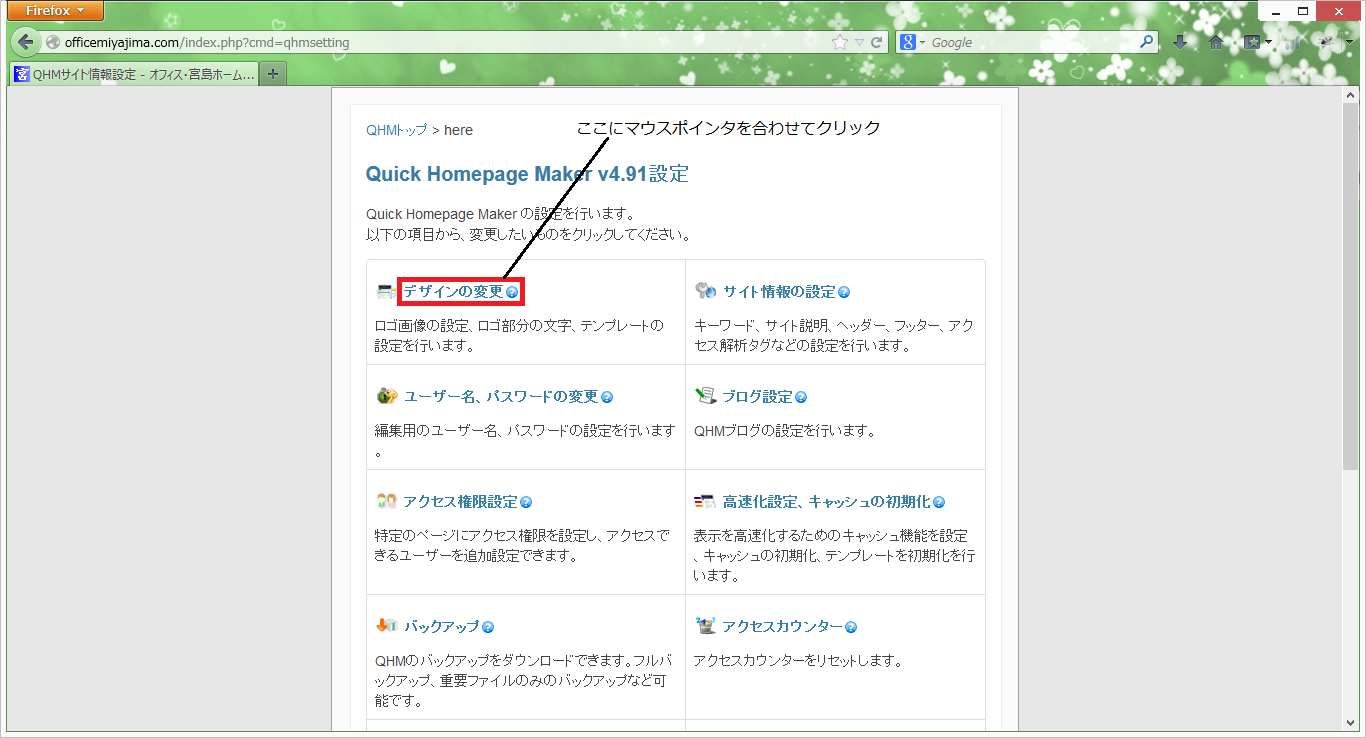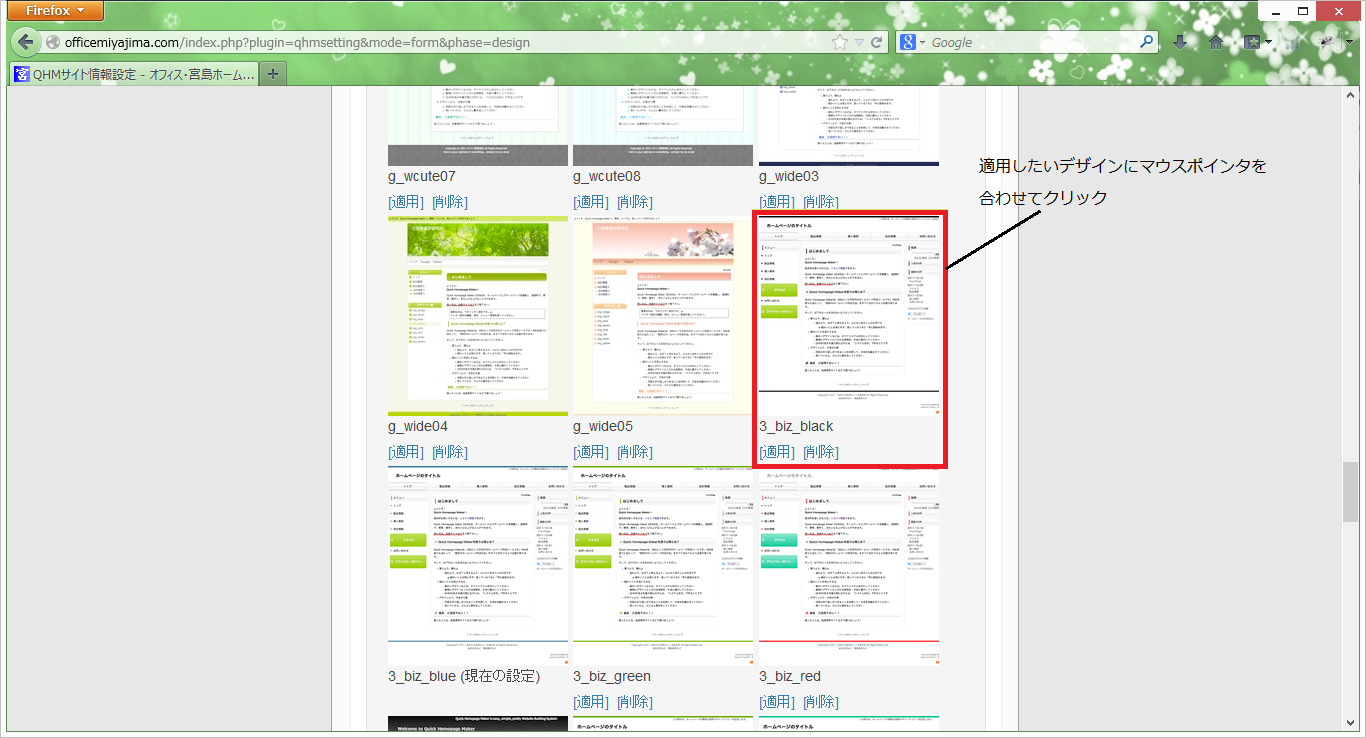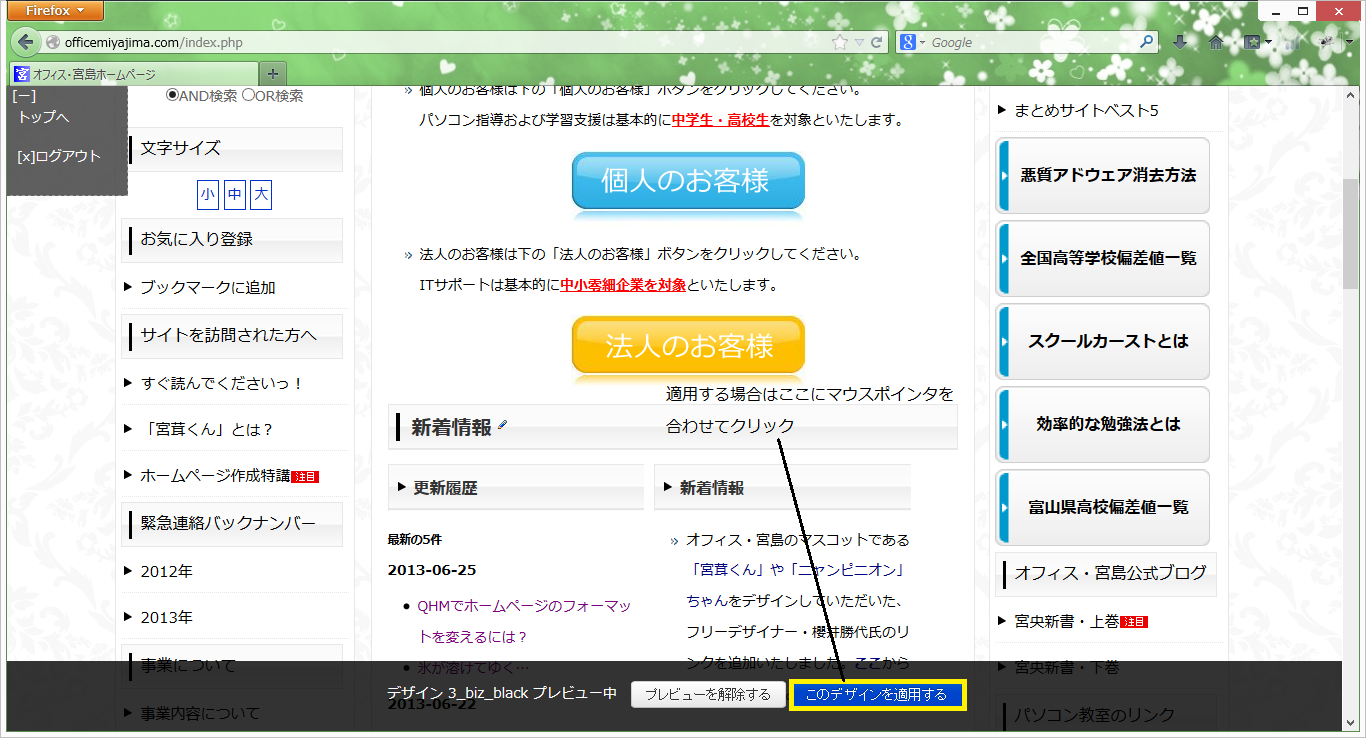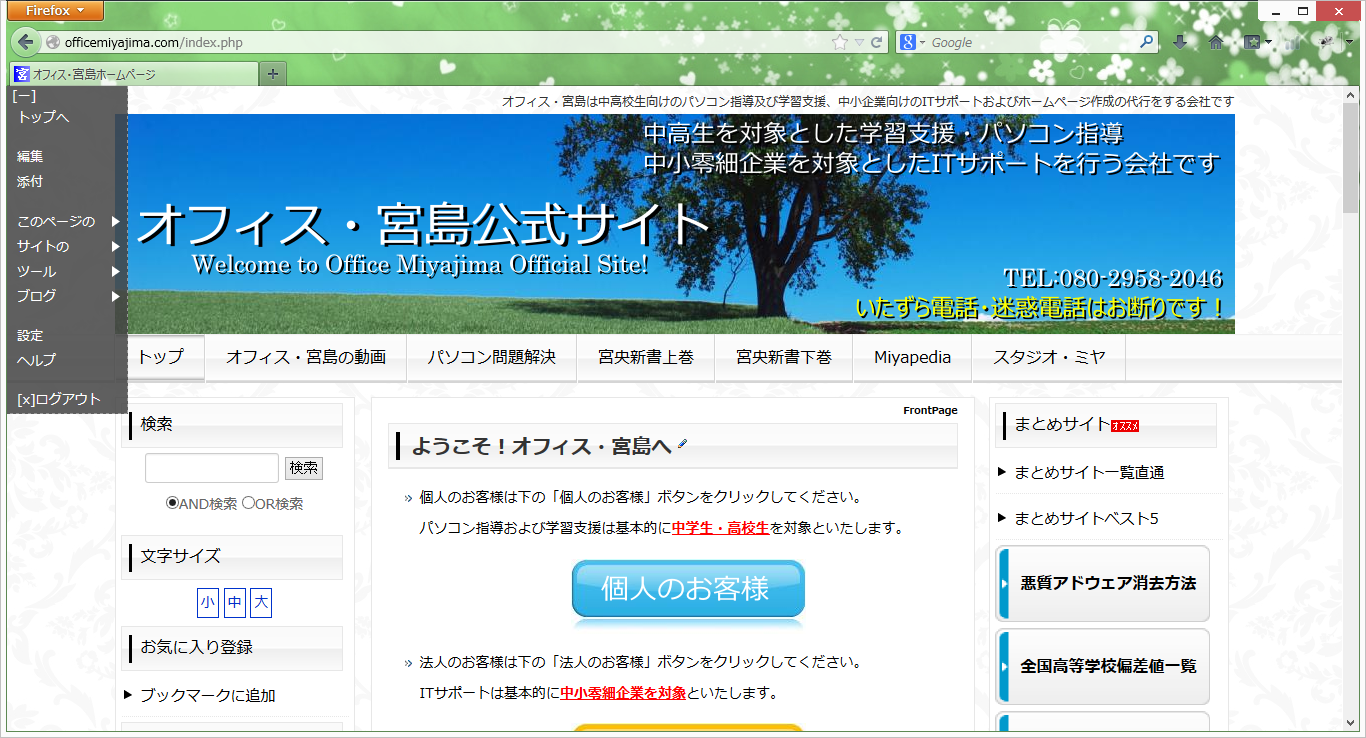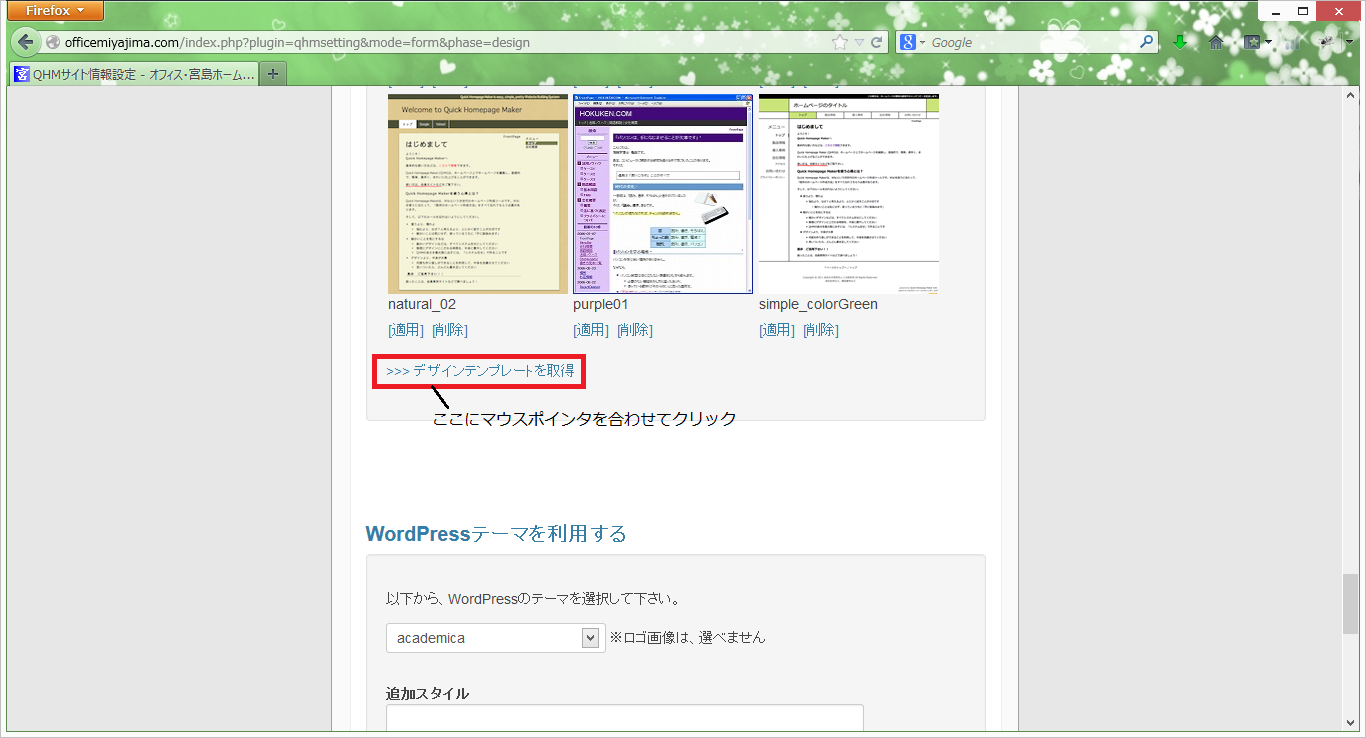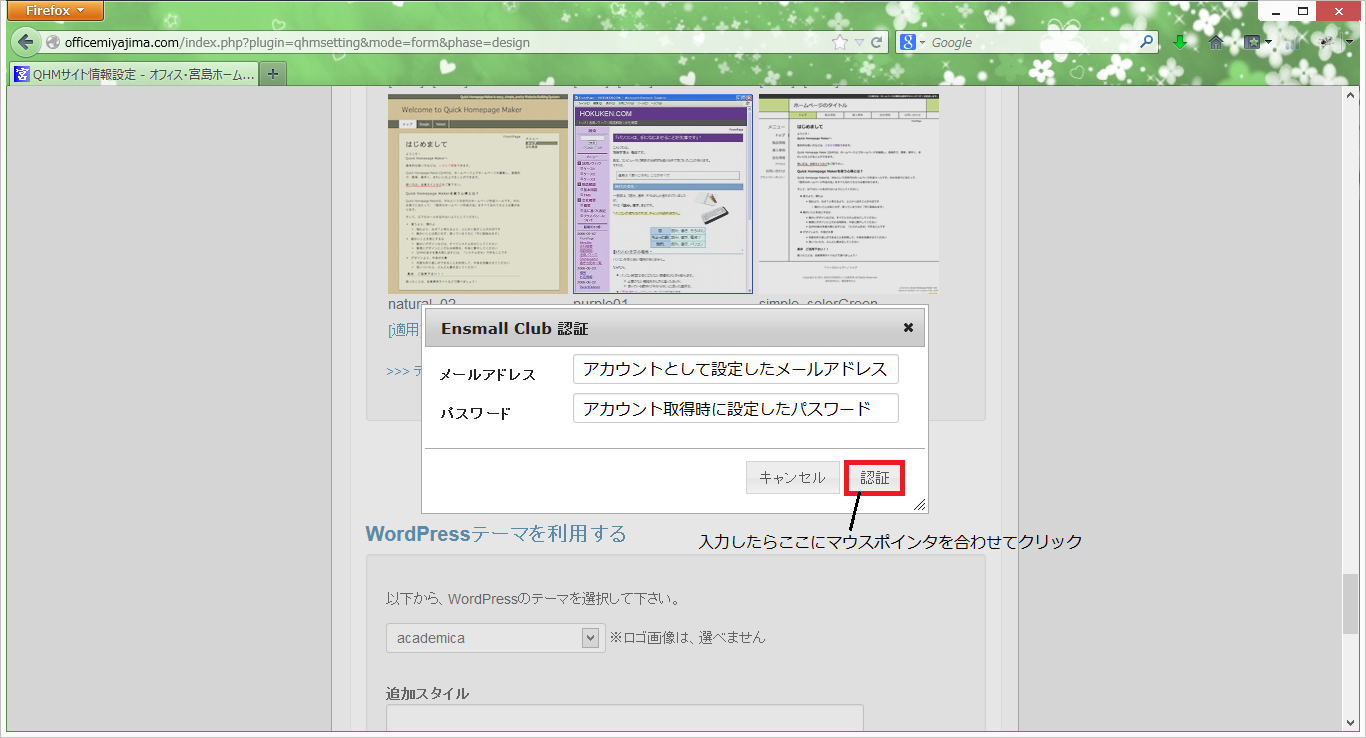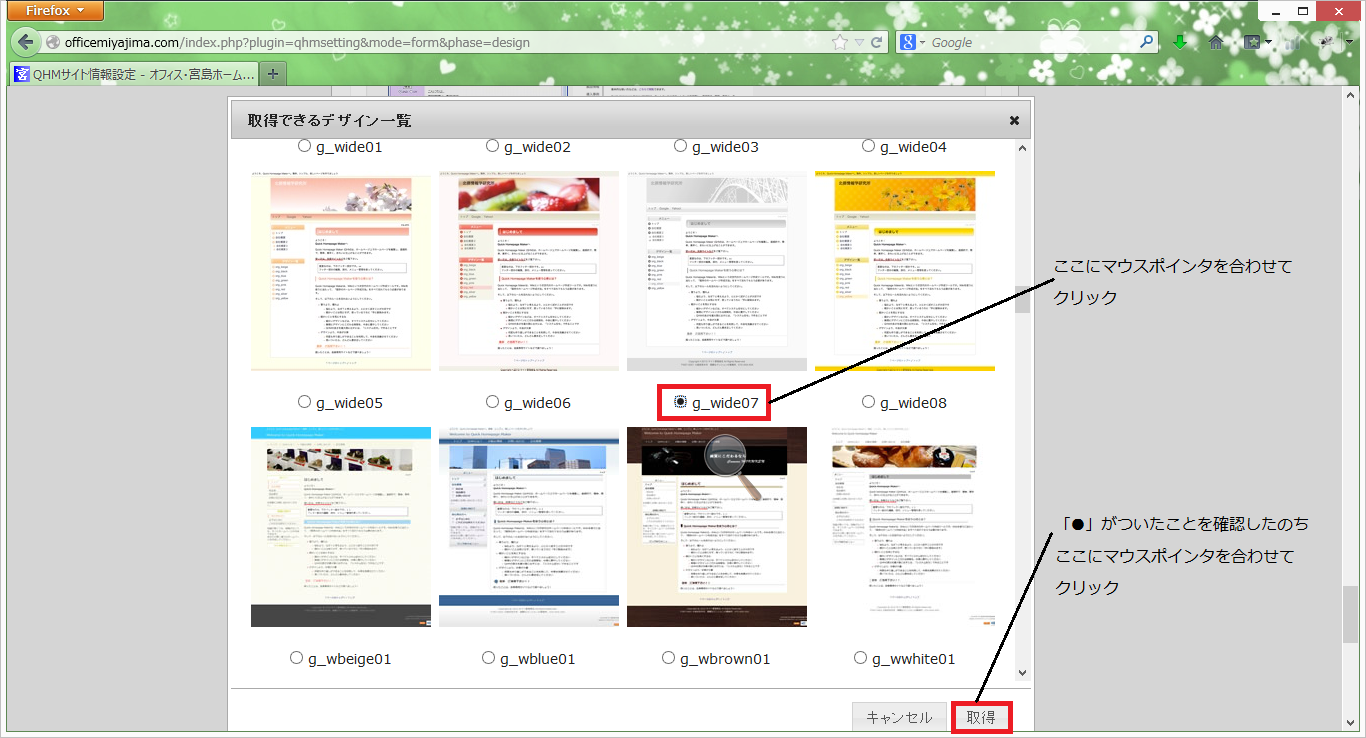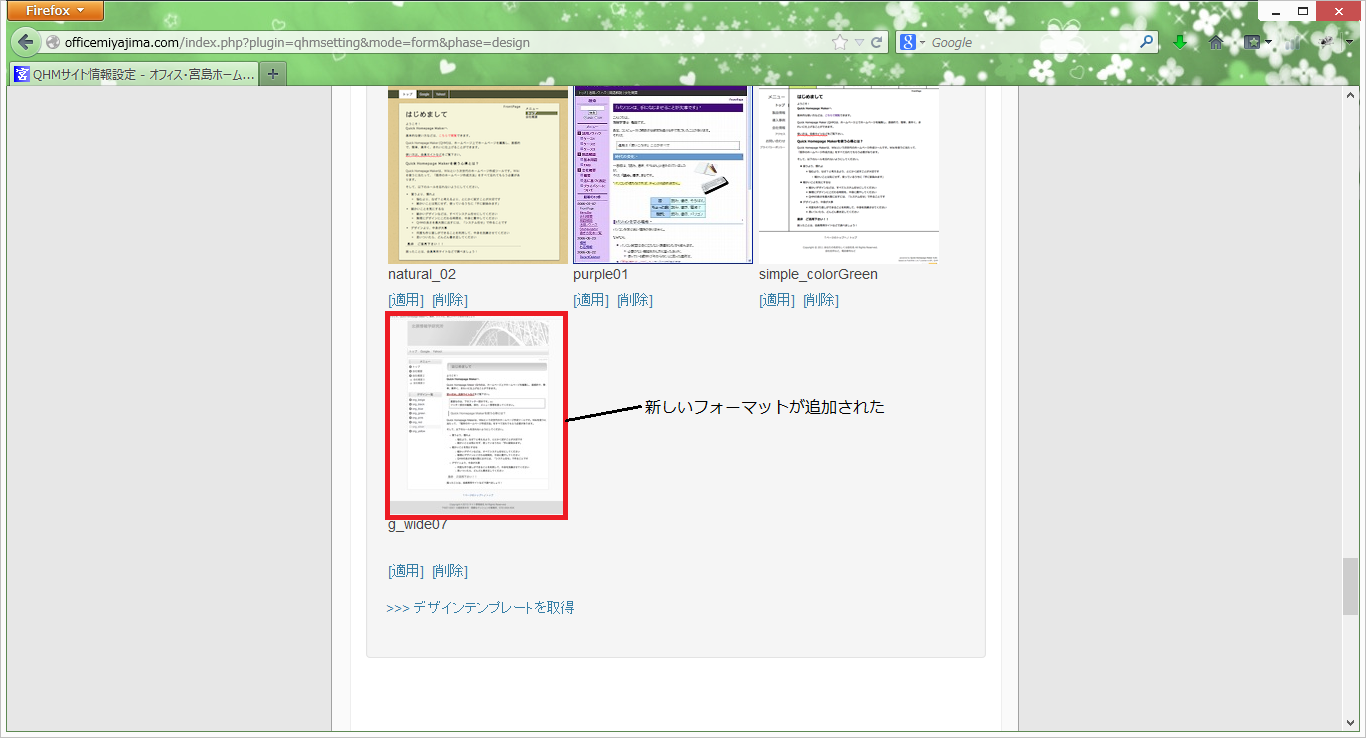QHMでホームページのフォーマットを変えるには?
フォーマットを変える方法
- QHMにてホームページのフォーマットを変える方法についてまとめた動画をここにアップします。まずはこれをご覧ください。
フォーマットの取得方法
- QHMでフォーマットを取得する方法についてまとめた動画です。

フォーマットの変更方法
- QHMでフォーマットを変更する方法についてまとめた動画です。

動画解説
フォーマットの変更方法
- まず、ログインして編集モードに切り替えます。その方法を忘れたという方はこちらを参照してください。
- そうすると、このような画面になるので、左端にあるメニューバーの中から「設定」という項目にマウスポインタを合わせてクリックします。
- クリックすると、このような画面に切り替わるので、赤枠部分にマウスポインタを合わせてクリックします。
- そうすると、取得したデザインの一覧が表示されるので、その中から好きなデザインシートを選択し、それにマウスポインタを合わせてクリックします。
- プレビューが表示されるので、そのデザインを採用する場合は黄色の枠部分にマウスポインタを合わせてクリックします。
- デザインシートが変わります。
フォーマットの取得方法
- まず、ログインして編集モードに切り替えます。その方法を忘れたという方はこちらを参照してください。
- そうすると、このような画面になるので、左端にあるメニューバーの中から「設定」という項目にマウスポインタを合わせてクリックします。
- クリックすると、このような画面に切り替わるので、赤枠部分にマウスポインタを合わせてクリックします。
- パスワード認証を求められるので、QHMの登録を行ったときに設定したメールアドレスとパスワードを入力し、「認証」ボタンにマウスポインタを合わせてクリックします。
- フォーマットの一覧が表示されるので、その中から好きなフォーマット(赤枠部分)にマウスポインタを合わせてクリックします。クリックし「●」が入ったことを確認して、下の「取得」ボタンにマウスポインタを合わせてクリックします。
- 新しいフォーマットが追加されたことを確認してください。